[Windows11] 윈도우11 ISO파일 다운로드 방법
- IT정보/Windows 10+11
- 2024. 3. 1. 10:23
안녕하세요 오늘도 휴잉의 블로그를 방문해 주신 여러분 감사드려요. 오늘 제가 포스팅할 내용은 Windows11(윈도 11) 부팅 USB 혹은 vmware에 설치하기 위해 디스크파일(ISO파일) 다운로드하는 방법에 대해 설명드리려고 해요. PC를 포맷하거나 테스트목적으로 vmware환경에 윈도를 설치해야 하는 경우가 있는데요. 그럴 때 Microsoft 공식 홈페이지를 통해 순정 상태의 iso파일을 다운로드할 수 있어요. 그럼 간단하게 다운로드하는 방법을 설명드릴게요.
[Windows11] 윈도우11 ISO파일 다운로드 방법

파일의 용량이 크기가 6G가 넘기때문에 본문에 첨부하기는 어려워요. 우선 공식홈페이지에서 직접 다운로드하는 방식을 선택하셔야 될 것 같아요. 아래 링크를 클릭하여 microsoft 소프트웨어 다운로드 홈페이지로 접속해 주세요.
https://www.microsoft.com/ko-kr/software-download
소프트웨어 다운로드
www.microsoft.com
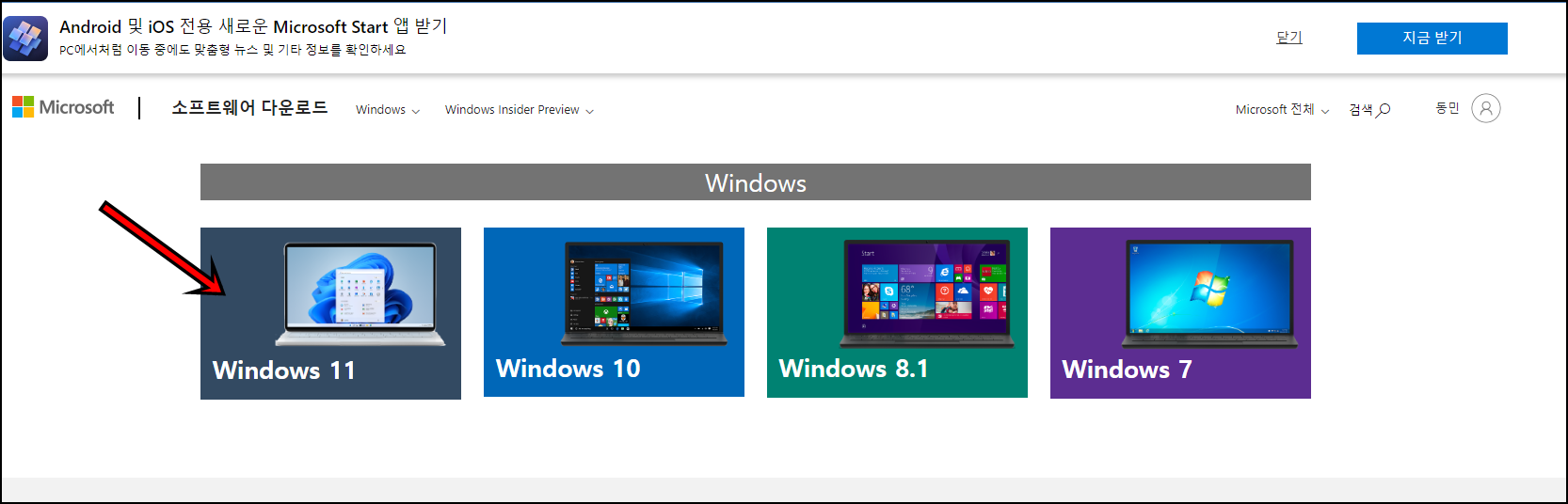
링크를 통해 접속하시면 위 사진과 같이 확인이 가능하실텐데, 화살표가 표시된 부분 Windows11을 클릭해 주세요.

페이지 하단으로 내려보시면 Windows11 디스크 이미지(ISO) 다운로드목록을 확인하실 수 있을 텐데, "다운로드 선택"을 클릭하여 "Windows11 (multi-edtion ISO)를 선택하시고 "다운로드"버튼을 클릭해 주세요.

제품의 언어는 한국어로 선택하시고 "확인"버튼을 클릭해 주세요.

64-bit 다운로드 버튼을 클릭해 주시면 다운로드가 진행돼요.

Win11_23H2_Korean_x64v2.iso 파일이 다운로드가 진행되는데 용량이 6G가가 넘다 보니 생각보다 시간이 걸리더라고요. PC성능이나 인터넷속도에 따라 빨라질 수 있으니 이 부분은 참고해 두시면 좋을 것 같아요.
오늘은 이렇게 Windows11(윈도 11) ISO파일 다운로드 하는 방법에 대해 알아보았는데, 다음시간에는 오늘 다운받은 윈도우11 ISO파일을 가지고 vmware에 설치해 보도록 할게요. 그럼 지금까지 휴잉이었습니다. 감사합니다^^.
여러분들의 하뚜♡와 구독 & 댓글은 저에게 큰 힘이 되어요^^
'IT정보 > Windows 10+11' 카테고리의 다른 글
| 윈도우11 CMD로 정품인증 하는 방법 1분이면 OK (30) | 2024.03.19 |
|---|---|
| vmware에 윈도우11 설치하는 방법 총정리 (23) | 2024.03.02 |
| 파일 이름 일괄변경하는 방법 꿀팁 Feat.BatchNamer (3) | 2024.02.27 |
| 윈도우11 작업표시줄 왼쪽으로 옮기는 방법 꿀팁 (23) | 2024.02.14 |
| 타사 노트북에서 갤럭시 노트 사용하는 방법 꿀팁 (5) | 2024.01.08 |
이 글을 공유하기









